Quản trị mạng – Bạn đã bao giờ muốn có thể truy cập tất cả các file quan trọng, các file nhạc, ảnh,… trong tất cả các máy tính trong gia đình từ một máy chủ trung tâm nào đó? Hôm nay chúng tôi sẽ giới thiệu cho các bạn về Windows Home Server và giới thiệu cách cài đặt cũng như cấu hình nó với các máy tính khác trong mạng của bạn.
Windows Home Server (WHS) rất ý nghĩa đối với những nhu cầu trong gia đình hoặc cho sử dụng trong văn phòng nhỏ. Nó cho phép bạn có thể tập trung các tài liệu quan trọng và các file số vào một máy tính trung tâm và cho phép truy cập dễ dàng từ các máy tính khác trong mạng của bạn. Nó có khả năng backup 10 máy tính và khôi phục chúng nếu cần. Có thể được sử dụng như một media server, giải pháp backup, khôi phục dữ liệu, quản lý tài liệu và cho phép bạn truy cập những gì cần thiết từ bất cứ đâu có kết nối web. Sử dụng địa chỉ website cá nhân, nó cho phép bạn download và upload một cách an toàn các file dữ liệu của mình.
Bạn có thể mua các máy chủ đã cài đặt WHS trên nó, hoặc có thể tạo riêng (cách thức này có nhiều điểm thú vị hơn). Những điểm khá thú vị ở đây là bạn có thể sử dụng một desktop cũ để chạy Windows Home Server. Một máy tính với cấu hình tối thiểu 1GHz Pentium III, 512MB RAM, 80GB Hard Drive sẽ có thể làm việc, tuy nhiên các yêu cầu tối thiểu và yêu cầu được khuyến khích có rất nhiều điểm khác nhau. Bạn có thể kiểm tra các yêu cầu tối thiểu và yêu cầu khuyến khích của hệ thống từ hướng dẫn của Microsoft về WHS.
Bắt đầu cài đặt
Quá trình cài đặt hoàn toàn đơn giản và dễ thực hiện. Khởi động từ đĩa cài đặt WHS và khởi chạy wizard cài đặt của chương trình.
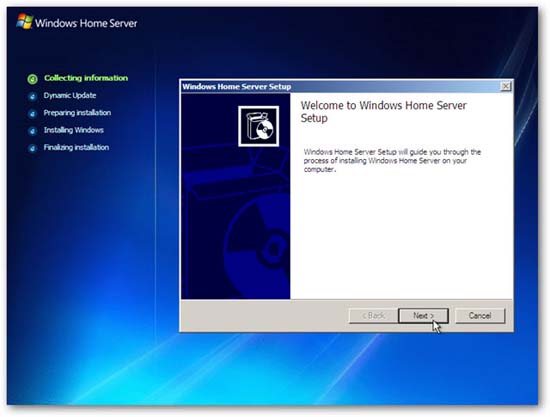
Chọn các thiết lập vùng và bàn phím của bạn…

Chọn ổ đĩa nằm trong máy. Trong trường hợp ví dụ này, chỉ có một ổ đĩa, tuy nhiên nếu bạn có nhiều ổ đĩa, bảo đảm chúng sẽ được liệt kê. Việc thêm các ổ đĩa khác vào một thời điểm nào đó cũng rất đơn giản và chúng tôi sẽ giới thiệu cho các bạn trong một bài khác.
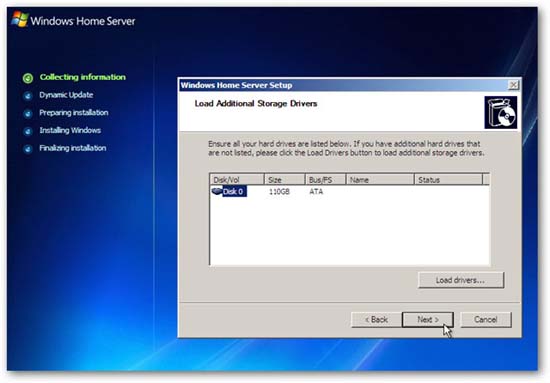
Chọn New Installation…
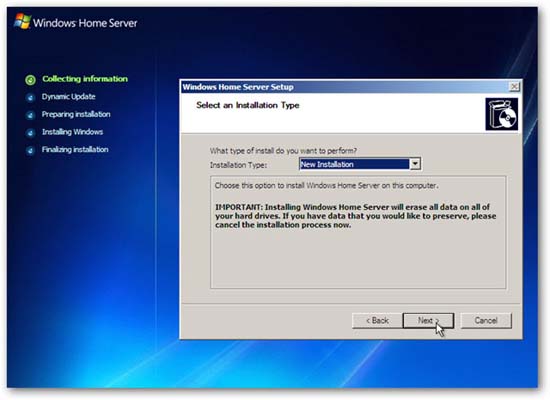
Chấp nhận Microsoft EULA…
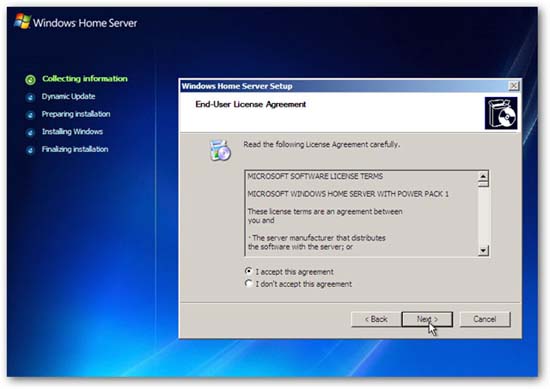
Nhập vào khóa sản phẩm Windows Home Server của bạn.
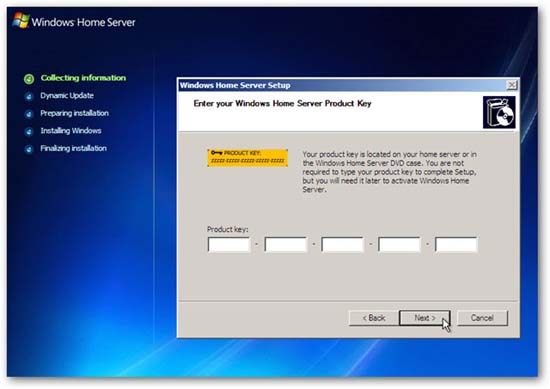
Đặt tên cho máy chủ Home Sever.
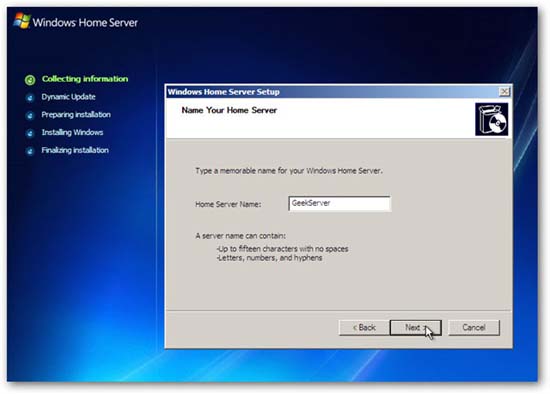
Thẩm định các ổ cứng sẽ được format.
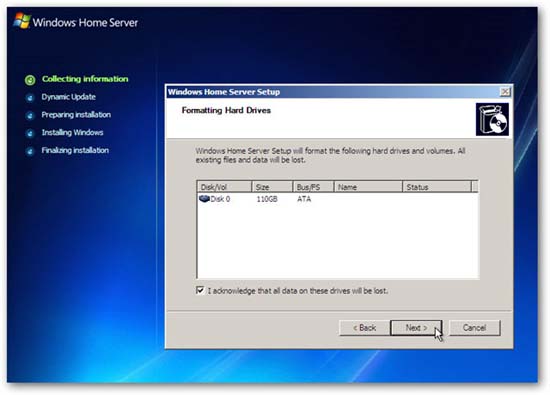
Bạn sẽ nhận được thông báo nhắc nhở rằng tất cả dữ liệu sẽ bị xóa hết khỏi ổ cứng.
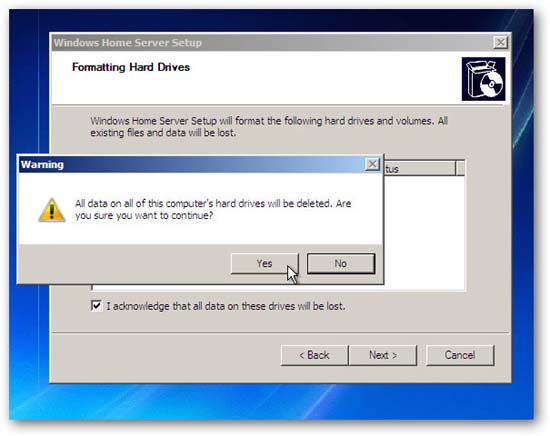
Kích Start để bắt đầu quá trình cài đặt. Lượng thời gian cần để hoàn tất quá trình sẽ phụ thuộc vào các hệ thống.
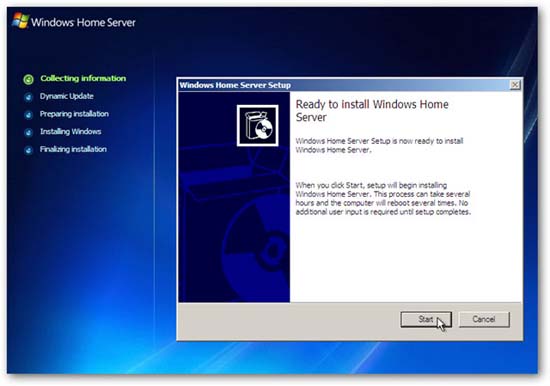
Không có gì được yêu cầu khi quá trình cài đặt diễn ra. Hệ thống sẽ khởi động lại vài lần và bạn sẽ thấy các màn hình hiển thị khác nhau cho tới khi quá trình cài đặt hoàn tất.
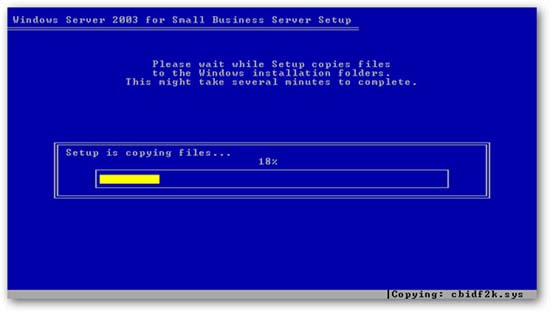
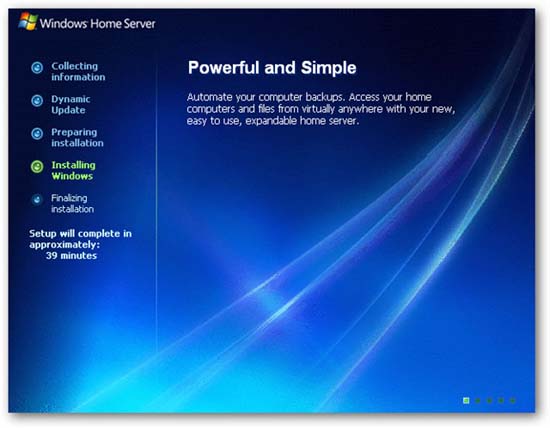
Kết thúc cài đặt
Khi bạn gặp màn hình chào Welcome screen thì hầu như công việc cài đặt của bạn đã xong.

Đánh vào password và password hint cho máy chủ.
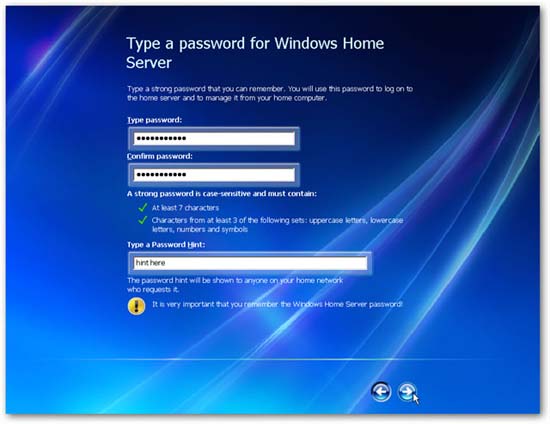
Quyết định xem bạn có muốn thiết lập việc nâng cấp tự động hay không.
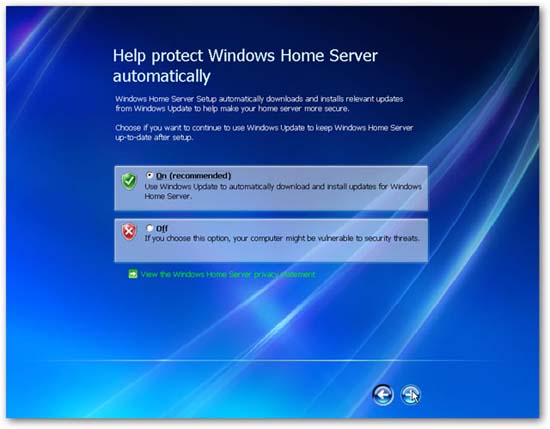
Chọn gia nhập vào Customer Experience Improvement Program hay không.
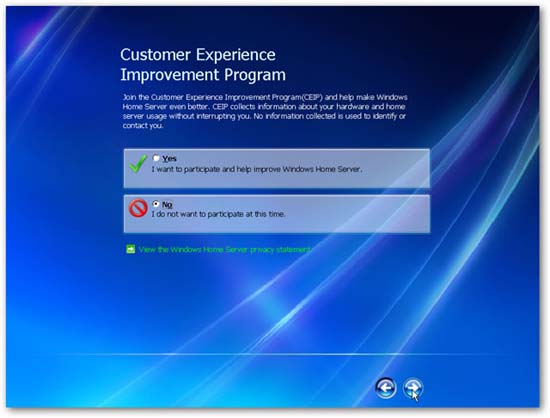
Chọn xem bạn có muốn bật Windows Error Reporting tự động hay không.
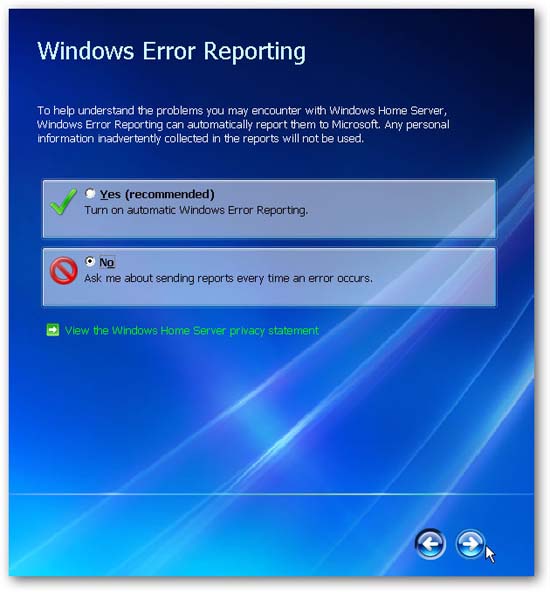
Đó là tất cả những gì bạn cần thực hiện cho cài đặt của mình. Không cần rời bàn phím, màn hình hoặc chuột của mình đến máy chủ. Chỉ có một thứ bạn cần để có thể kết nối là chạy Ethernet Cable đến router của mình (Wireless không được hỗ trợ). Bạn có thể quản trị máy tính từ bất cứ máy tính nào trong mạng của mình sau khi cài đặt Windows Home Server Connector trên các máy tính khác.
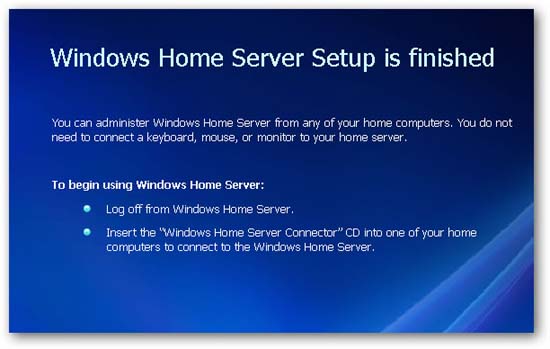
Giao diện quản trị Windows Home Server
Để kết nối các máy tính trong mạng của bạn với máy chủ, bạn cần cài đặt Windows Home Server Connector, để có được chương trình này, bạn cần download nó. Thêm vào đó bạn cũng có thể cài đặt WHS Connector cho các máy tính trong mạng mà bạn muốn kết nối với máy chủ. Nó sẽ kết nối các máy tính của bạn với WHS, cho phép backup tự động hàng đêm, kiểm tra sức khỏe mạng, cho phép bạn quản trị từ xa máy chủ từ các máy tính của mình.
Nếu bạn không muốn mất một CD để cài đặt nó, bạn có thể sử dụng chương trình miễn phí như Virtual CloneDrive để gắn file ISO và truyền tải các file sang một USB.
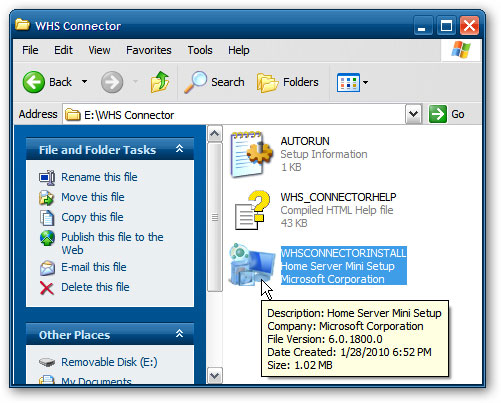
Trước khi cài đặt bộ kết nối trong XP, bạn cần phải cài đặt Microsoft .NET Framework 2.0, đó nó sẽ hướng dẫn bạn qua quá trình cài đặt nếu cần.
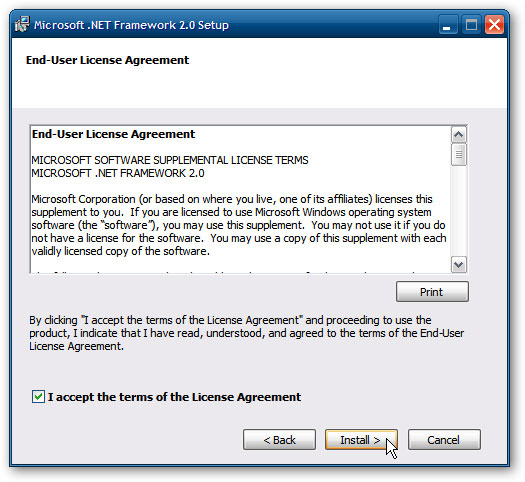
Khi bạn bắt đầu WHS Connector Setup, chương trình sẽ tìm kiếm Home Server.
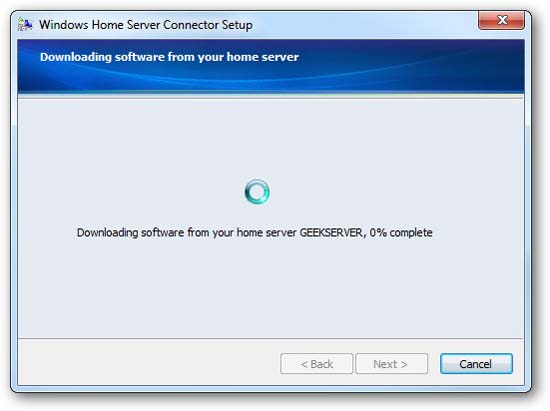
Sau đó chỉ là vấn đề làm việc thông qua phần còn lại của wizard.
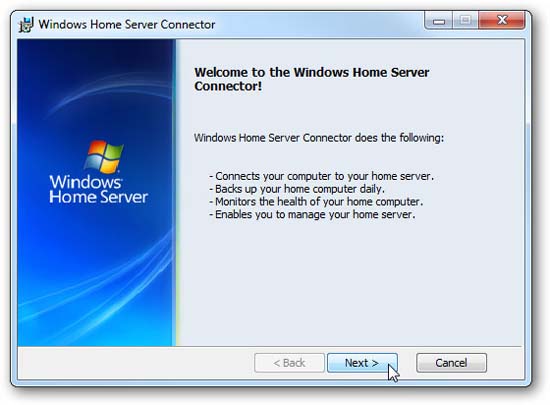
Trong suốt quá trình này, bạn cần nhập password mà bạn đã tạo cho máy chủ.
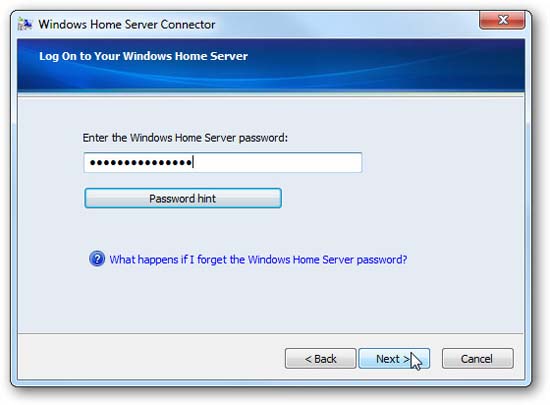
Quyết định xem có muốn máy tính “thức giấc” nếu nó đang ở chế độ “ngủ” để backup nó hay không.
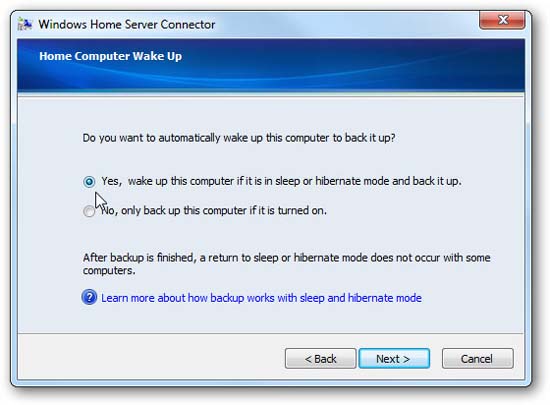
Khi cấu hình hoàn tất, chúng ta sẽ thấy các thiết lập của mình – đánh thức máy tính cho backup giữa khoảng thời gian 12:00 đêm và 6:00 sáng. Cũng trong ví dụ này, chúng ta sẽ nhận được một thông báo cho biết rằng một trong các ổ đĩa trong máy tính sẽ không được backup. Điều này là vì nó được định dạng (format) với phân vùng FAT 32 và điều này là không được hỗ trợ vì nó chỉ backup các ổ đĩa có phân vùng NTFS.
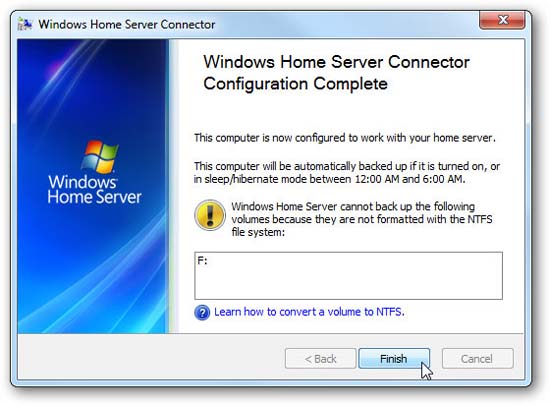
Biểu tượng Home Server Console nằm trong khay hệ thống và bạn có thể điều khiển một số thiết lập của nó bằng cách kích phải vào biểu tượng.
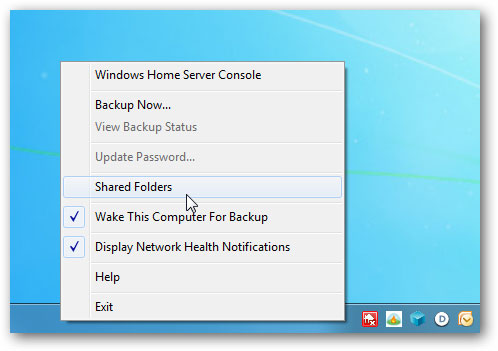
Nó sẽ hiển thị sức khỏe mạng của bạn và hiển thị các cảnh báo bảo mật (tính năng này có thể dễ dàng tắt bỏ). Trong ví dụ này, chúng ta có thể thấy một máy tính trong mạng đã bị tắt tường lửa.
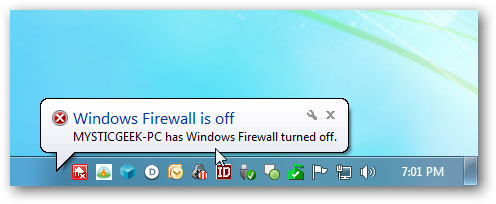
Khi mở WHS Console, bạn sẽ được nhắc nhở đăng nhập vào máy chủ. Có một vài tính năng khác ở đây giống như việc cho phép nhớ mật khẩu, password hint và thiết lập giao diện.
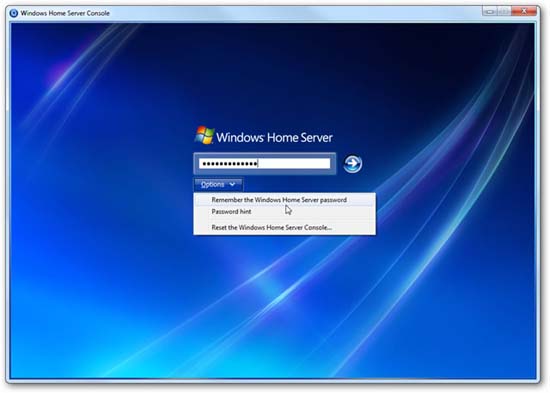
Khi đã đăng nhập, bạn có thể cấu hình và quản trị máy chủ cũng như các chức năng khác của nó.

Nếu cần thực hiện một số thay đổi chi tiết đối với máy chủ, một tùy chọn khác đó là bạn có thể sử dụng Remote Desktop, đây là tính năng có thể dễ dàng sử dụng.
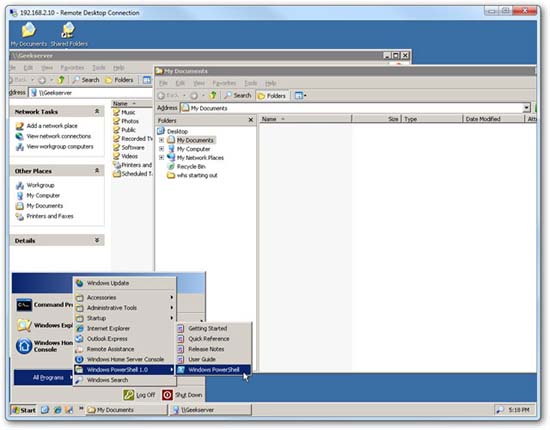
Download các nâng cấp
Lúc này cài đặt đã hoàn tất và chúng ta cần bổ sung tất cả các nâng cấp từ Microsoft. Kích Start \ All Programs và Windows Updates. Khi đó bạn sẽ nhận được các nâng cấp bảo mật mới nhất cũng như các nâng cấp Power Pack. Power Pack là các nâng cấp bổ sung các tính năng mới và cung cấp các bản vá lỗi cho các vấn đề đã được biết đến đối với Windows Home Server.
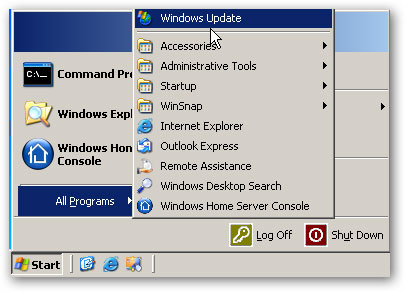
Kết luận
Hướng dẫn này chỉ là những gì bắt đầu cho việc sử dụng một Home Server mới. Bên trong Home Server có rất nhiều cách thú vị nếu bạn muốn tập trung việc giải trí số và truy cập nó từ bất kỳ máy tính đang sử dụng hệ điều hành Windows hay phiên bản mới hơn. Hoặc nếu bạn có một văn phòng nhỏ hay ở gia đình và muốn truy cập các công việc của mình từ bất cứ đâu có kết nối web. Cũng có một vài lý do rất hữu dụng cho việc có một máy chủ tại nhà. Trong một bài sau, chúng tôi sẽ giới thiệu cho các bạn các thông tin chi tiết hơn về cachs thiết lập và sử dụng Home Server này như thế nào.
 Công nghệ
Công nghệ  AI
AI  Windows
Windows  iPhone
iPhone  Android
Android  Học IT
Học IT  Download
Download  Tiện ích
Tiện ích  Khoa học
Khoa học  Game
Game  Làng CN
Làng CN  Ứng dụng
Ứng dụng 















 Linux
Linux  Đồng hồ thông minh
Đồng hồ thông minh  macOS
macOS  Chụp ảnh - Quay phim
Chụp ảnh - Quay phim  Thủ thuật SEO
Thủ thuật SEO  Phần cứng
Phần cứng  Kiến thức cơ bản
Kiến thức cơ bản  Lập trình
Lập trình  Dịch vụ công trực tuyến
Dịch vụ công trực tuyến  Dịch vụ nhà mạng
Dịch vụ nhà mạng  Quiz công nghệ
Quiz công nghệ  Microsoft Word 2016
Microsoft Word 2016  Microsoft Word 2013
Microsoft Word 2013  Microsoft Word 2007
Microsoft Word 2007  Microsoft Excel 2019
Microsoft Excel 2019  Microsoft Excel 2016
Microsoft Excel 2016  Microsoft PowerPoint 2019
Microsoft PowerPoint 2019  Google Sheets
Google Sheets  Học Photoshop
Học Photoshop  Lập trình Scratch
Lập trình Scratch  Bootstrap
Bootstrap  Năng suất
Năng suất  Game - Trò chơi
Game - Trò chơi  Hệ thống
Hệ thống  Thiết kế & Đồ họa
Thiết kế & Đồ họa  Internet
Internet  Bảo mật, Antivirus
Bảo mật, Antivirus  Doanh nghiệp
Doanh nghiệp  Ảnh & Video
Ảnh & Video  Giải trí & Âm nhạc
Giải trí & Âm nhạc  Mạng xã hội
Mạng xã hội  Lập trình
Lập trình  Giáo dục - Học tập
Giáo dục - Học tập  Lối sống
Lối sống  Tài chính & Mua sắm
Tài chính & Mua sắm  AI Trí tuệ nhân tạo
AI Trí tuệ nhân tạo  ChatGPT
ChatGPT  Gemini
Gemini  Điện máy
Điện máy  Tivi
Tivi  Tủ lạnh
Tủ lạnh  Điều hòa
Điều hòa  Máy giặt
Máy giặt  Cuộc sống
Cuộc sống  TOP
TOP  Kỹ năng
Kỹ năng  Món ngon mỗi ngày
Món ngon mỗi ngày  Nuôi dạy con
Nuôi dạy con  Mẹo vặt
Mẹo vặt  Phim ảnh, Truyện
Phim ảnh, Truyện  Làm đẹp
Làm đẹp  DIY - Handmade
DIY - Handmade  Du lịch
Du lịch  Quà tặng
Quà tặng  Giải trí
Giải trí  Là gì?
Là gì?  Nhà đẹp
Nhà đẹp  Giáng sinh - Noel
Giáng sinh - Noel  Hướng dẫn
Hướng dẫn  Ô tô, Xe máy
Ô tô, Xe máy  Tấn công mạng
Tấn công mạng  Chuyện công nghệ
Chuyện công nghệ  Công nghệ mới
Công nghệ mới  Trí tuệ Thiên tài
Trí tuệ Thiên tài